今天要跟大家分享幾個在Google試算表中好用的公式。
- 顯示圖片
- 公式:Image("URL", parameter)
- 使用說明:在Google試算表中,如果你的某個cell是一張圖片的連結,你可以在另一個cell中使用Image()這個公式來顯示圖片。比如說像下圖,在A2這一個cell中是圖片的連結,那我在B2這個Cell就可以用【=Image(A2,3)】這樣的公式來顯示圖片,結果就像下圖一樣。
而Image()這個方法可以給兩個參數,第一個參數放圖片的網址,第二個參數可以分別是1,2,3或4,分別代表不同的插入方式。
- 1 是代表插入的圖片會剛好fit儲存格的大小。
- 2 代表它會符合儲存格的寬度。
- 3 則是會顯示原始的圖片尺寸。
- 4 的則代表你可以自訂圖片的長寬。如果你使用4這個參數,就要在Image公式中指定,比如說【=Image("URL",4,600,400)】,代表插入一張600*400的圖片囉!
- 翻譯文字
- 公式:GoogleTranslate("文字","文字語言","想要翻成的語言")
- 使用說明:如果你把文字放在某個儲存格中,公式就如下圖所示。像這個例子中,我嚐試把日文翻成繁體中文:
比較麻煩的反而是去記憶不同語言的參數是什麼。在這裡我列出幾個比較常用的語系:
- 英文:en
- 日文:ja
- 韓文:ko
- 法文:fr
- 德文:de
- 西班牙文:es
- 繁體中文:zh-tw
- 簡體中文:zh-cn
- 日期函數
- 今天日期
- 公式:TODAY()
- 使用說明:顯示今天的日期。
- 日期差
- 公式:DAYS360("日期一","日期二")
- 使用說明:DAYS360公式可以傳回兩個日期之間的差距。使用的方法也很簡單,參考下圖:
當然Google試算表支援的公式不只這些,其他的部分就請大家自行參考【相關閱讀】中的連結囉!如果大家有用過很好用的公式,也歡迎留言分享:)
【相關閱讀】
Google試算表公式列表


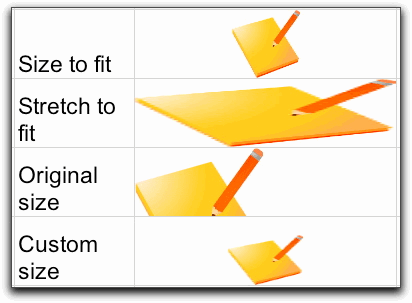







1 意見:
你好!
我是google「google試算表、日期差距」找到這篇文章的,試用了裡面提到的DAYS360函式但得不到我想要的結果,其實它這個函式是以一年360天去計算的,例如「=DAYS360("2011-01-01","2012-01-01")」會得到的結果是360而不是365。
後來試出方法了,正確的相差天數只要用減法就可以了,例如「="2012-01-01"-"2011-01-01"」就可以得到365。
想說回來這邊分享一下 : D
張貼留言